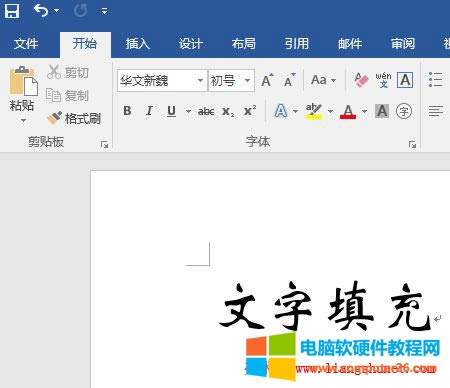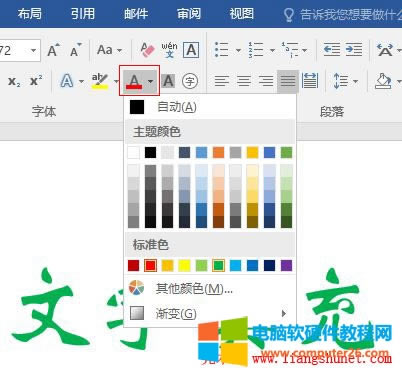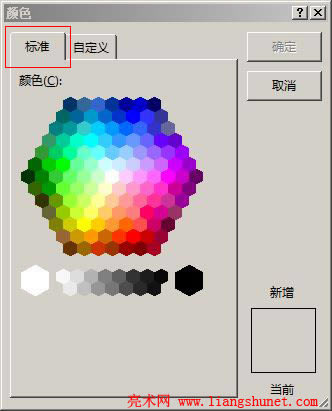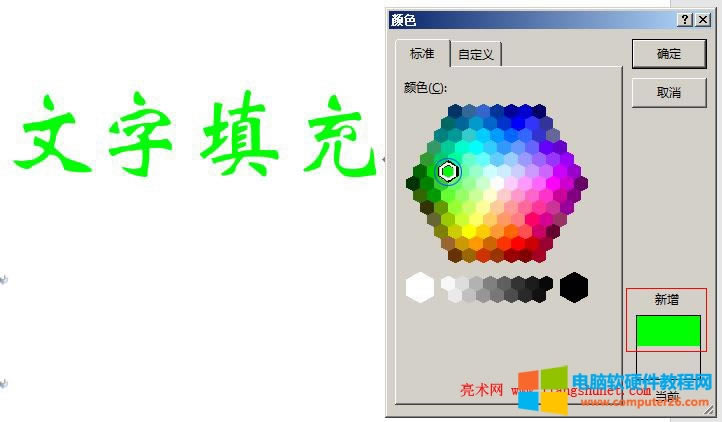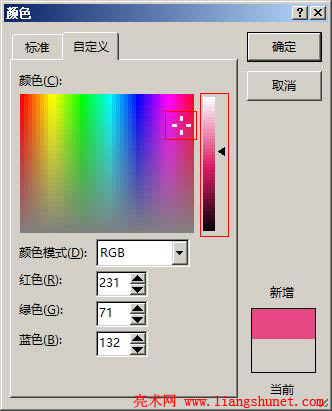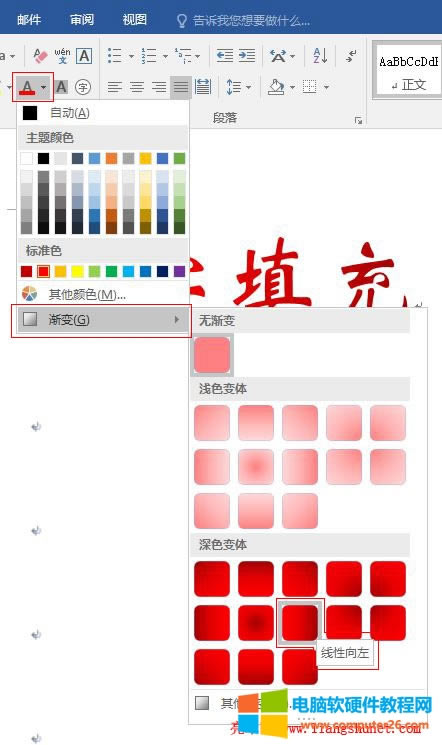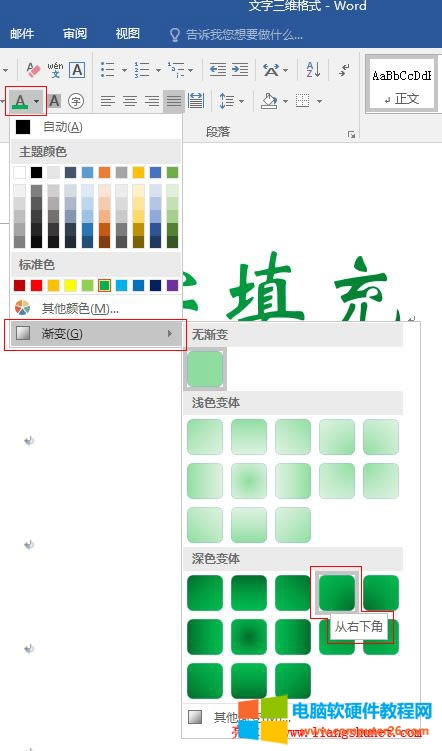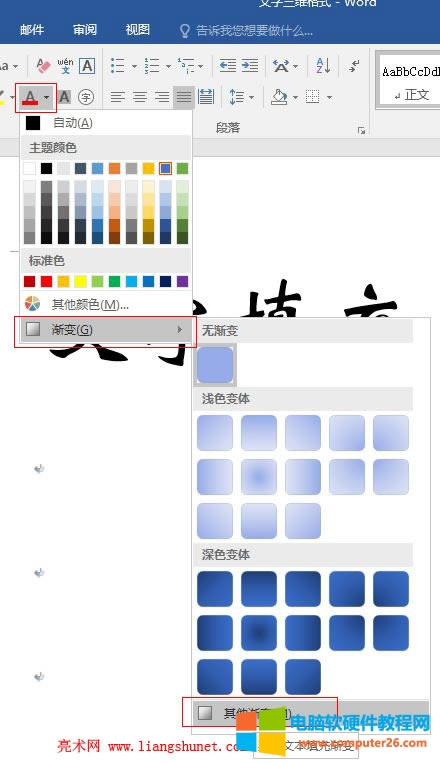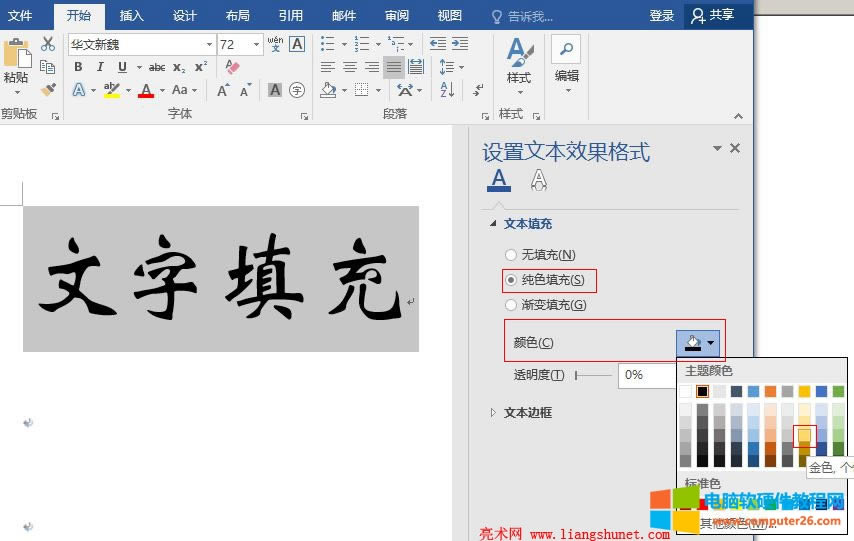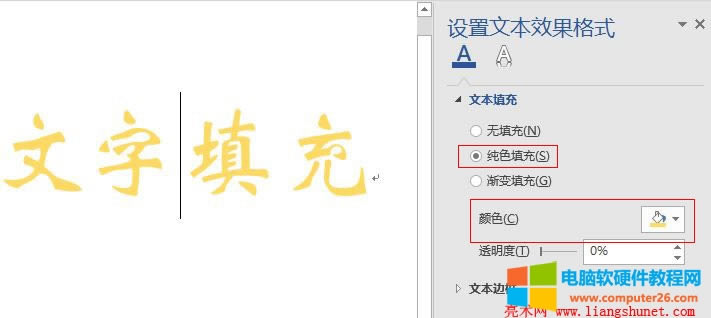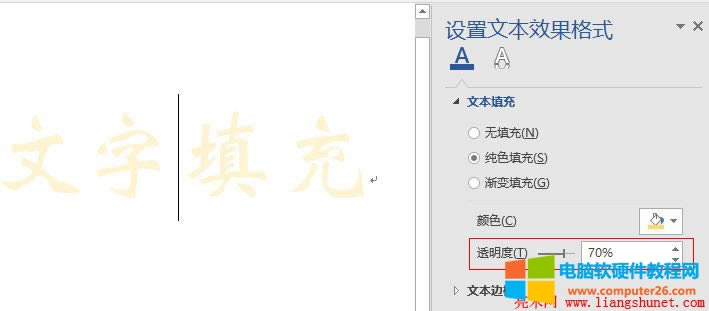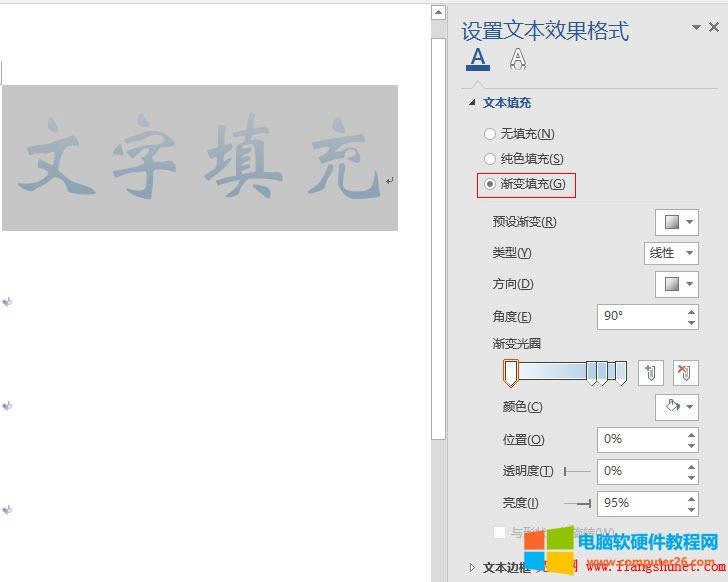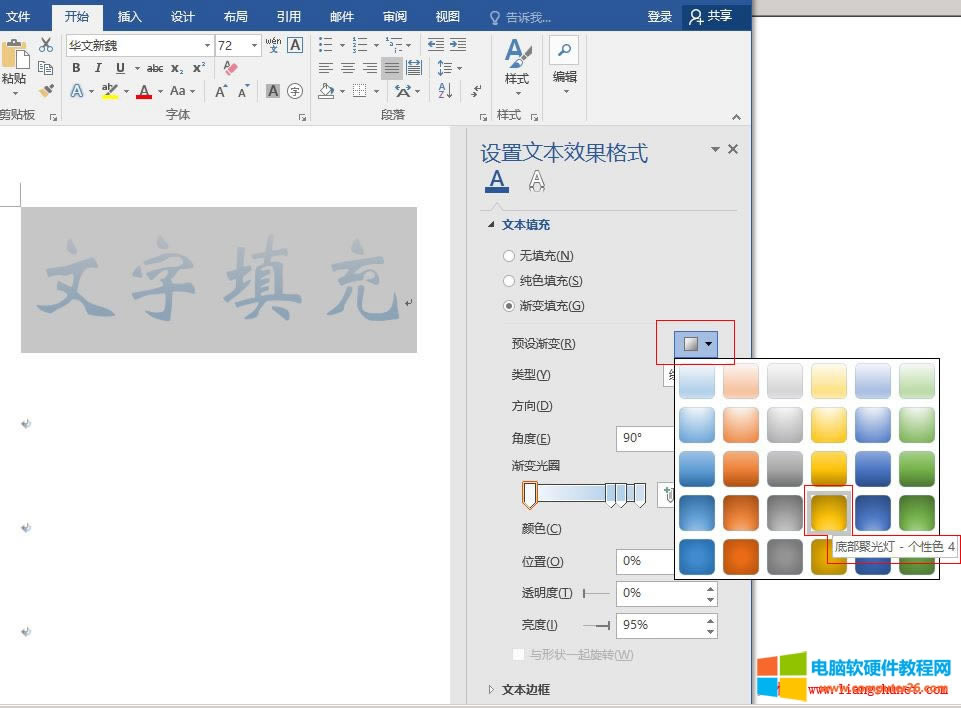Word 2016文字填充完成圖文使用教程(純色、漸變填充)
發布時間:2025-03-17 文章來源:xp下載站 瀏覽:
| 辦公軟件是指可以進行文字處理、表格制作、幻燈片制作、圖形圖像處理、簡單數據庫的處理等方面工作的軟件。目前辦公軟件朝著操作簡單化,功能細化等方向發展。辦公軟件的應用范圍很廣,大到社會統計,小到會議記錄,數字化的辦公,離不開辦公軟件的鼎力協助。另外,政府用的電子政務,稅務用的稅務系統,企業用的協同辦公軟件,這些都屬于辦公軟件。 Word文本填充從最初的單色填充逐步發展到漸變、圖片或紋理、圖案填充,填充樣式越來越豐富。新版的 Word 2016 就有這些填充樣式,圖形形狀可以用純色、漸變、圖片或紋理、圖案填充,文字只能用純色和漸變填充。 用過圖像處理軟件,對純色、漸變、圖片或紋理、圖案填充一定特別熟悉,因為最先有這些功能的就是圖像處理軟件,隨著應用軟件的發展才逐步引進了這些功能。它們的設置都比較簡單,因為 Word 2016 中提供了許多現成的樣式,通常是選擇一種即可。 一、Word文本填充簡單快捷填充法打開 Word 2016 并新建一個空白文檔,在文檔中輸入待填充的文字(如“文字填充”四個字),為了便于看效果選擇一種粗的字體,并選擇一種大的字號(如72號),如圖1所示:
圖1 (一)純色填充 1、選中文字(文字填充),單擊字體顏色圖標(A下面一橫紅色的粗線圖標)右邊的黑色小三角,在彈出的下拉色板中選擇一種顏色,文字立即變為相應的顏色,如圖2所示:
圖2 2、如果色板中沒有符合要求的顏色,可以選擇“其他顏色”,打開顏色窗口,如圖3所示:
圖3 3、從五彩繽紛的六邊形中選擇一個想要的色塊,單擊“確定”后,文字立即變為該顏色,如圖4所示:
圖4 4、如果這么多種顏色仍然不能滿足需要,選擇“自定義”選項卡,這里能定義任意的顏色,色板區顯示了各種顏色,想要什么顏色用鼠標選擇即可,然后再調整所選顏色的深淺。例如:選擇粉紅色,立即在右邊能調整深淺的滾動條顯了粉紅色,拖動黑色的小三角形即可調整深淺,如圖5所示:
圖5 5、如果對顏色的值比較熟悉,也可以在“紅色、綠色、藍色”的右邊輸入具體的數值。 6、顏色定義好后,單擊“確定”,文字立即變為所定義顏色。 (二)漸變填充 1、選中文字(文字填充),單擊字體顏色圖標右邊的黑色小三角,在彈出的下拉菜單中選擇“漸變”,在彈出的漸變樣式中選擇一種(如線性向左),如圖6所示:
圖6 2、單擊所選擇樣式后,文字已經用該樣式填充。在彈出的漸變樣式中全為紅色,因為當前選擇的是紅色,如果想用其他顏色的漸變,選擇相應的顏色即可。如想用綠色,單擊字體顏色圖標右邊的黑色小三角,從色板中選擇綠色,然后再次打開色板菜單,選擇“漸變”,如圖7所示:
圖7 3、所有的漸變樣式都變為了綠色。 二、Word文本填充細節設置填充法(一)純色填充 1、單擊字體顏色圖標(A下面一橫紅色的粗線圖標)右邊的黑色小三角,在彈出的下拉菜單中依次選擇“漸變 → 其他漸變”,如圖8所示:
圖8 2、在右邊打開“設置文本效果格式”小窗口,如圖9所示:
圖9 3、選中文字(文字填充),“文本填充”下默認選中“純色填充”,如果是選中其他選項,請選擇“純色填充”;單擊“顏色”右邊的填充小圖標,從彈出的色板中選擇一顏色,如圖10所示:
圖10 4、在這里,選擇顏色時沒有預覽效果,只有點擊選擇的顏色后,文字才變為所選顏色,如圖11所示:
圖11 5、還可以設置填充顏色的透明度,設置方法為:既可拖透明度右邊的滑條,又可直接在文本框中輸入數值,假如設置透明度為70%,效果如圖12所示:
圖12 (二)漸變填充 1、選中文字(文字填充),在圖12中選擇“漸變填充”,展開窗口如圖13所示:
圖13 2、單擊“預設漸變”右邊的小圖標,在展開的漸變樣式中選擇一種(如:底部聚光燈),如圖14所示:
圖14 3、單擊“底部聚光燈”漸變樣式后,效果如圖15所示:
圖15 4、其他設置項諸如“類型、方向、顏色、透明度、亮度”等都已經設好了,當然如果不滿意也可以另外選擇或調整,方法上面都已經介紹過。 Office辦公軟件是辦公的第一選擇,這個地球人都知道。 |